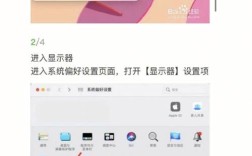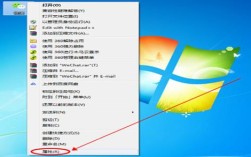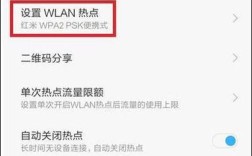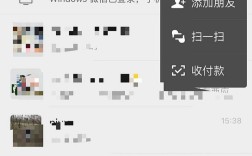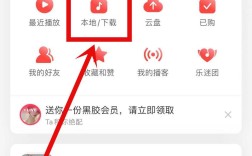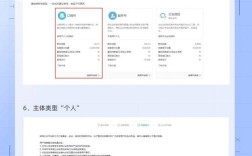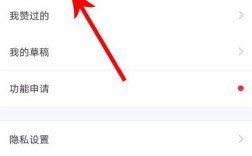1、快捷键关闭触摸板
联想笔记本:按下Fn+F6组合键。

华硕笔记本:按下Fn+F9组合键。
戴尔笔记本:按下Fn+F12组合键。
惠普笔记本:按下Fn+F5组合键。
华为笔记本:按下Fn+F7组合键。
2、通过控制面板关闭触摸板
打开“控制面板”,找到并点击“鼠标”选项。
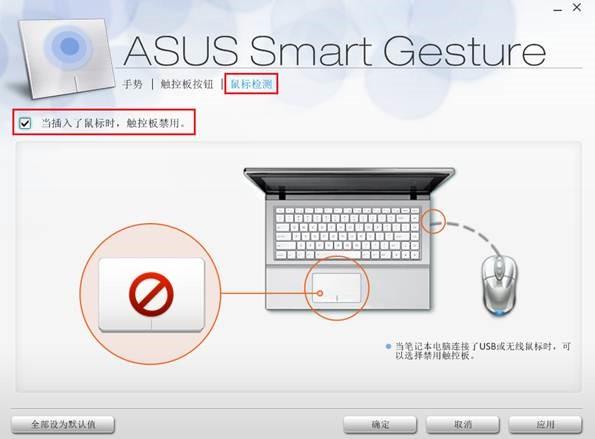
在弹出的“鼠标属性”窗口中,点击“装置设定值”。
选择“禁用”后点击“确认”即可。
3、通过设备管理器禁用触摸板
右键点击“我的电脑”或“此电脑”,选择“管理”。
展开“人机接口设备”或“人体学输入设备”,找到符合HID标准的触摸板设备。
右键点击该设备,选择“禁用设备”。

若需要启用,再次右键点击该设备,选择“启用设备”。
4、通过系统设置关闭触摸板
同时按下Win+i键打开设置窗口。
选择“蓝牙和其他设备”选项。
点击“触摸板”开关,将其关闭即可。
5、使用注册表编辑器禁用触摸板(适用于Windows 10/11)
按Win+R键打开运行对话框,输入regedit并回车。
导航至HKEY_CURRENT_USER\Software\Synaptics\SynTP\TouchPadOverride路径下。
修改EnableIntegValue值为3,然后重启电脑即可禁用触摸板。
注意事项
1、备份重要数据:在进行任何系统设置更改之前,建议备份重要数据,以防出现意外情况导致数据丢失。
2、谨慎操作:在使用注册表编辑器时,请务必小心谨慎,因为错误的操作可能导致系统不稳定或无法启动,建议在修改前备份注册表。
3、外接设备:如果连接了外接键盘或鼠标,建议先断开连接,以避免误操作或混淆驱动程序。
常见问题解答
1、如何重新启用触摸板?:根据您使用的关闭方法,可以通过相反的操作重新启用触摸板,如果使用了快捷键关闭,可以再次按下相应的快捷键来启用;如果通过控制面板或设备管理器禁用了触摸板,可以在相应的位置重新启用它。
2、为什么触摸板突然无法使用?:这可能是由于多种原因导致的,如驱动程序问题、硬件故障或系统设置更改等,可以尝试更新或重新安装触摸板驱动程序、检查硬件连接是否正常或恢复系统默认设置来解决。
通过上述步骤和注意事项,您应该能够成功关闭笔记本电脑的触摸板,并在需要时重新启用它,如果您在使用过程中遇到任何问题或疑问,请随时参考本文中的FAQs部分或寻求专业帮助。